相信大家都有过这样的经历吧,在视频网站上找到了想要看的视频,可是由于网络条件的约束,无法流畅地观看最清晰版本的视频,尤其是观看国外的视频时,速度也是不忍直视。最不巧的是,许多的视频网站尤其是国外的并没有提供视频下载的功能,这个时候该怎么办呢?
如果你是Mac用户,今天给大家推荐的是 Downie 这个款靠谱易用的视频下载工具。这款软件在windows上没有的仅在MAC独占!而且界面简洁,支持优酷,土豆,YouTube,Vimeo 等超过170个国内外网站的视频下载,基本可以够满足你的需求。好多朋友都是因为这个软件才选择的MAC电脑。
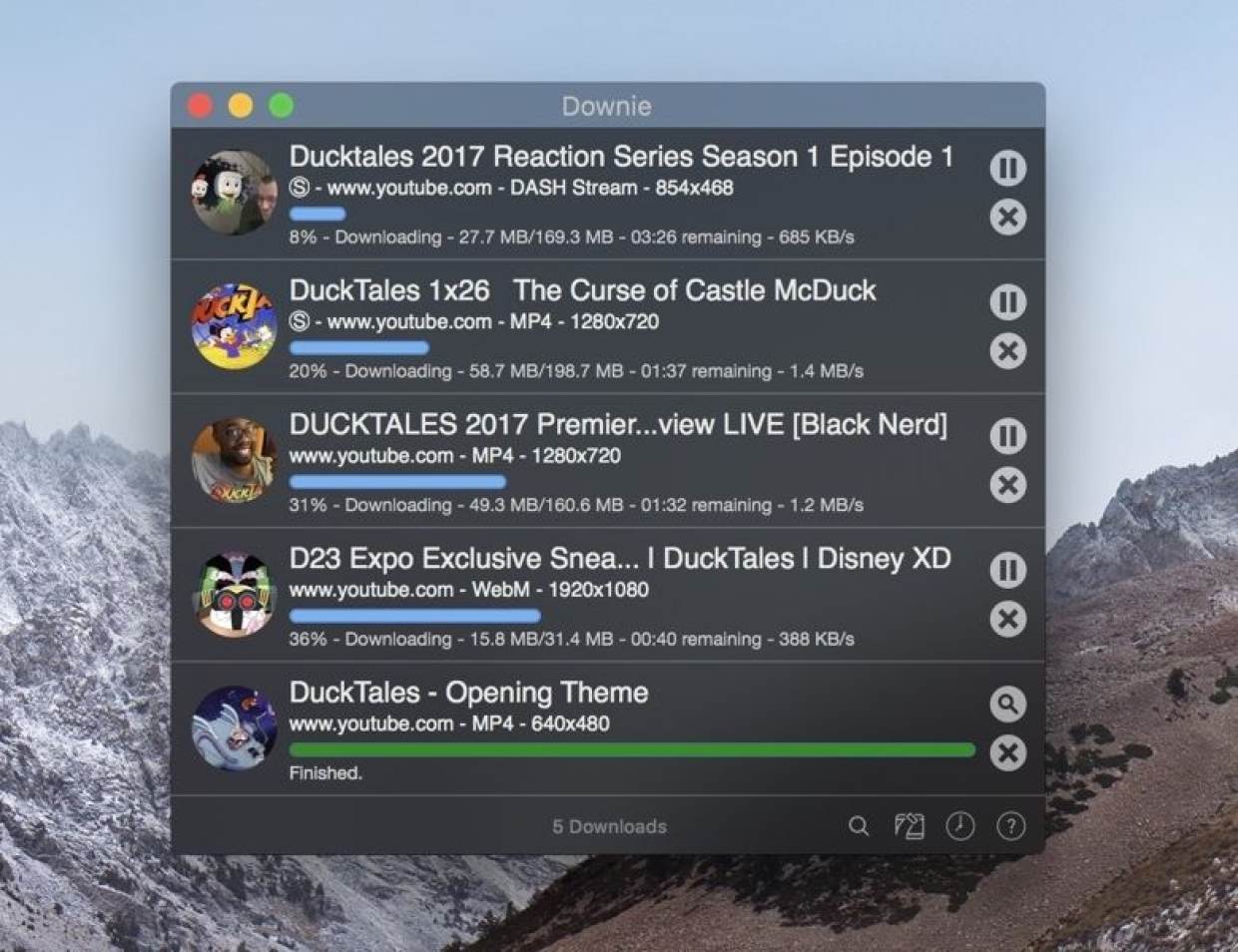
Downie 的简单易用不仅体现在它几乎没有学习成本的操作方式和交互逻辑上,更重要的是,软件提供了多种下载方式让你更方便迅速地下载想要的视频。
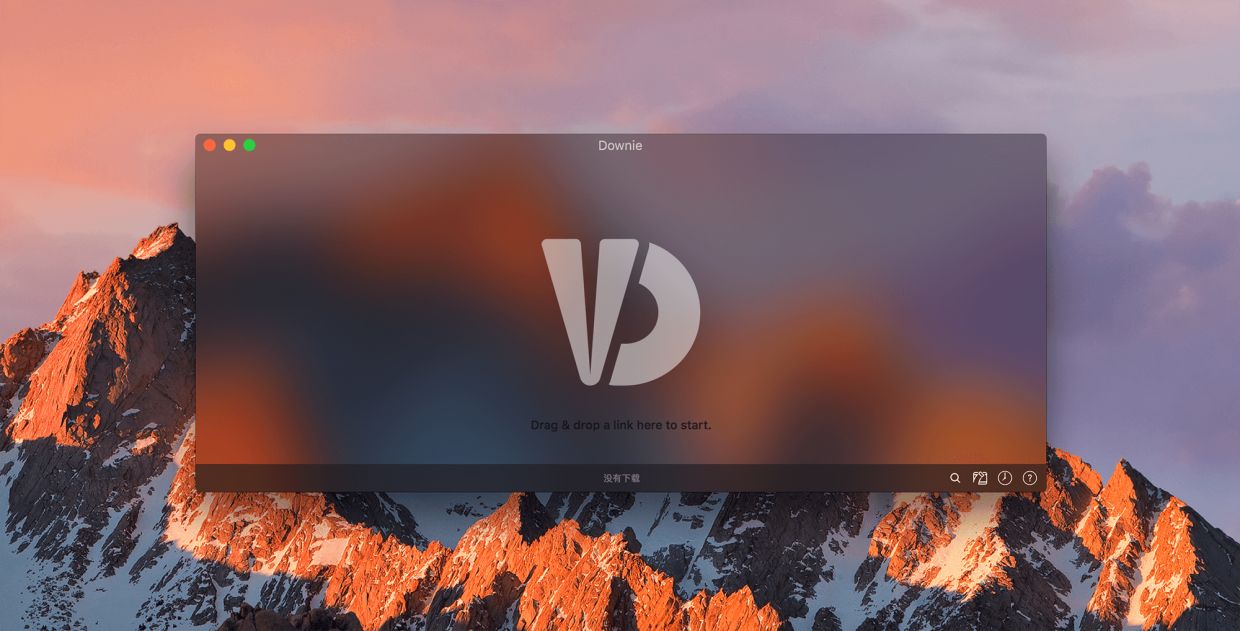
浏览器插件
其中,浏览器插件就是最方便的下载网站上视频的方法了,只要在视频页面点击 Downie 的浏览器插件图标就可以一键在软件内创建视频的下载任务。Downie 的浏览器插件支持 Safari、Chrome 以及 Opera 等知名而主流的浏览器,足够满足多数用户的需求。插件安装方法:点击 Downie - 偏好设置 - 浏览器插件 - 选择对应的浏览器,按照提示操作即可。
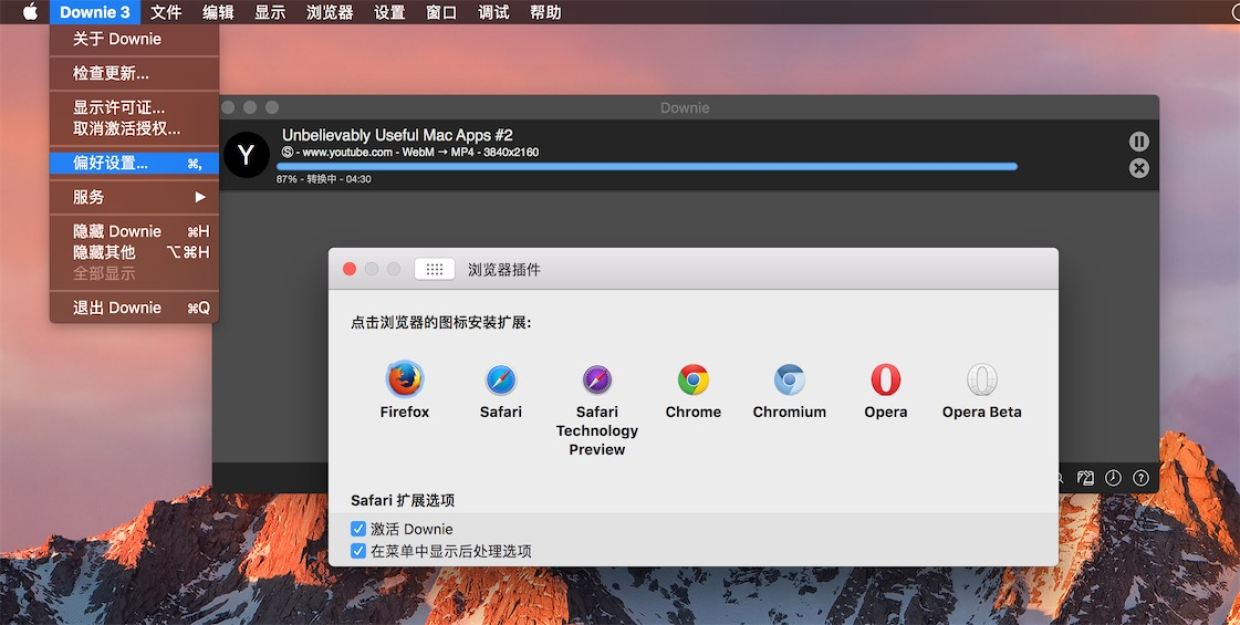
右键调用Downie
除了浏览器插件,你也可以通过在浏览器中点击鼠标右键通过快捷方式调用 Downie。
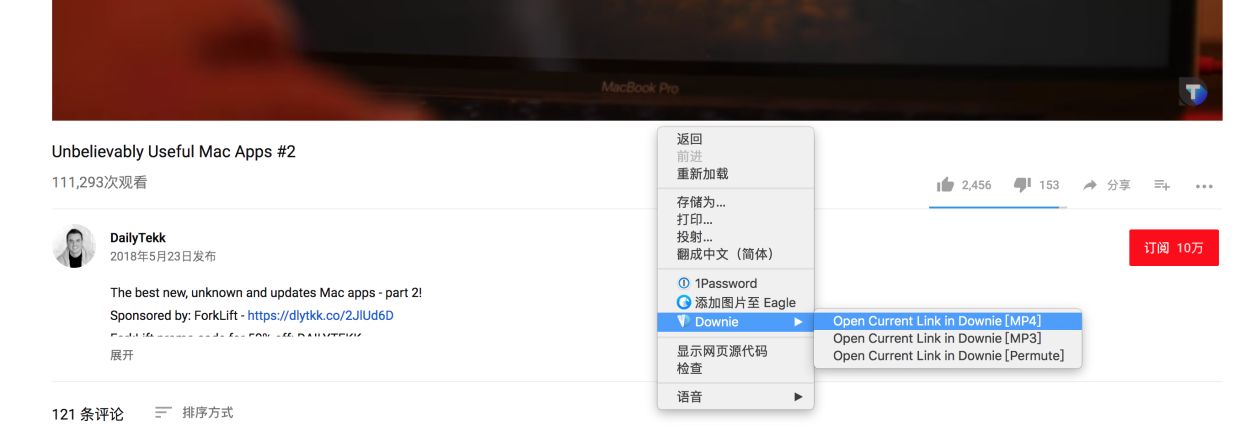
复制链接
如果你不喜欢在浏览器中安装过多的插件,你也可以使用传统的方法:复制需要下载的视频网页链接,再在 Downie 中选择 文件 - 打开链接,将链接粘贴至弹框内,点击打开,软件会自动解析链接中的视频并创建下载任务。

当你有多个视频需要下载的时候,在 Downie 中按下 command + O 并粘贴所有需要下载视频的链接,用空格或回车分割即可。
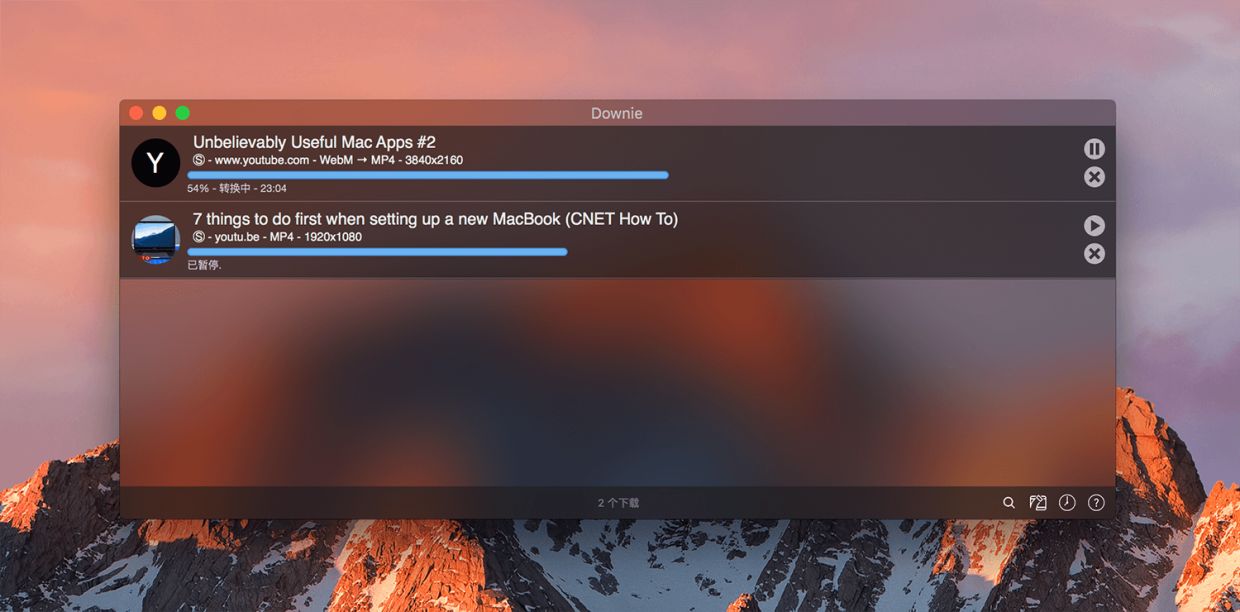
拖拽链接下载
除了复制粘贴,另一种跟高效的做法是拖拽当前视频页面的链接至 Dock 中的 Downie 图标上,软件会自动创建好任务并为你下载视频。即使你拖拽至 Downie 中的内容还包含了其它文字,比如包含了视频链接的聊天记录,Downie 也会自动识别出其中的视频链接并进行下载。

关键字搜索
当然,你也可以直接使用 Downie 的搜索功能搜索与这部电影有关的视频进行下载。
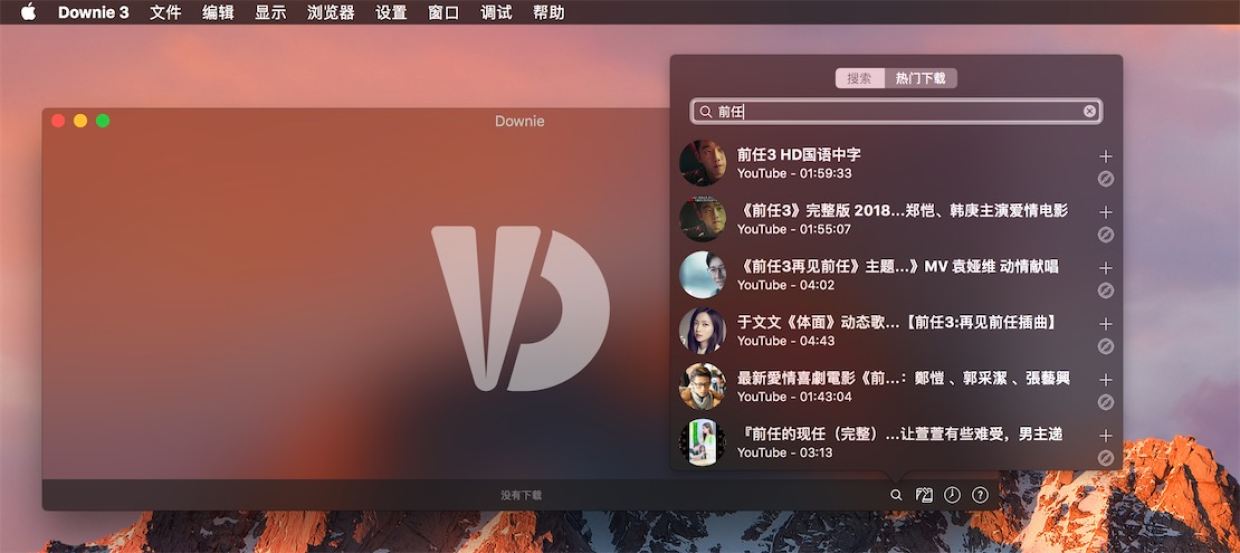
而说起 Downie 的强大,除了支持丰富的下载源之外,软件还提供了各种丰富好用的功能让你自定义视频的下载选项。
可自定义的后期处理功能
除了单纯的视频下载功能,Downie 还能够让你自定义视频的下载选项,如果你需要下载 MP4 格式的视频在 iTunes 中使用,或者只需要视频的背景声音,Downie 的后期处理功能都能帮你实现。
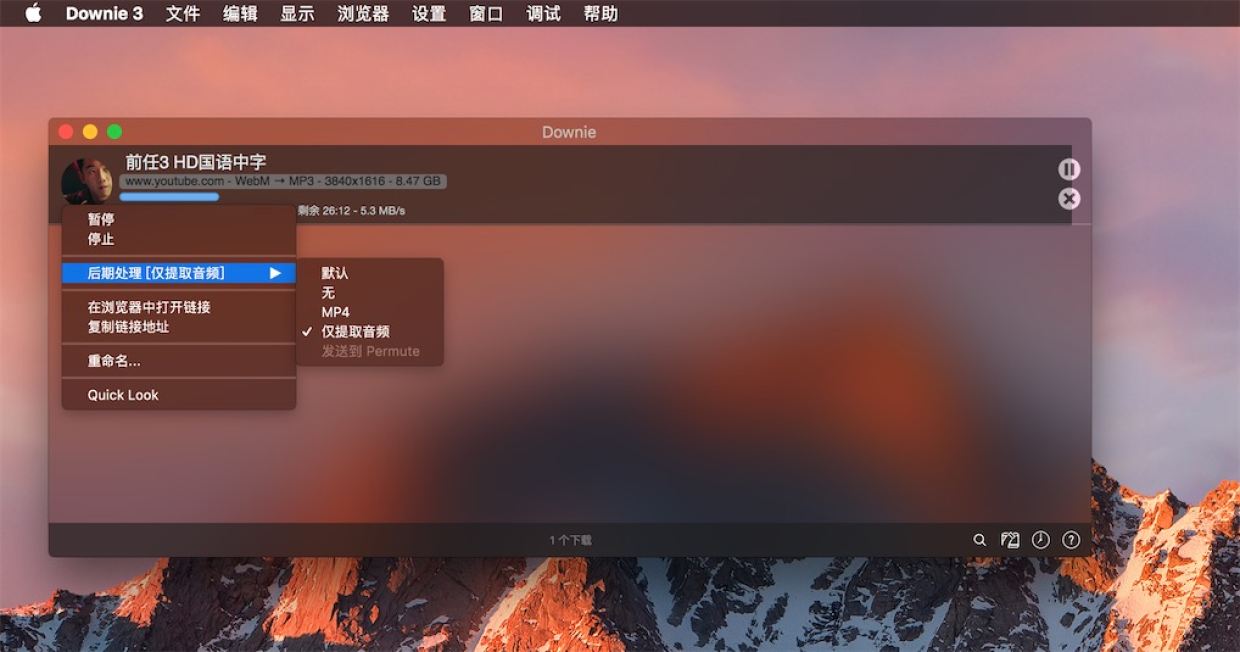
好了好好说了这么多大家一定要下载试一下实际体验才知道这个软件的真正强大,如果你在使用中有什么问题欢迎大家同麦克苹果商店一起交流和沟通。

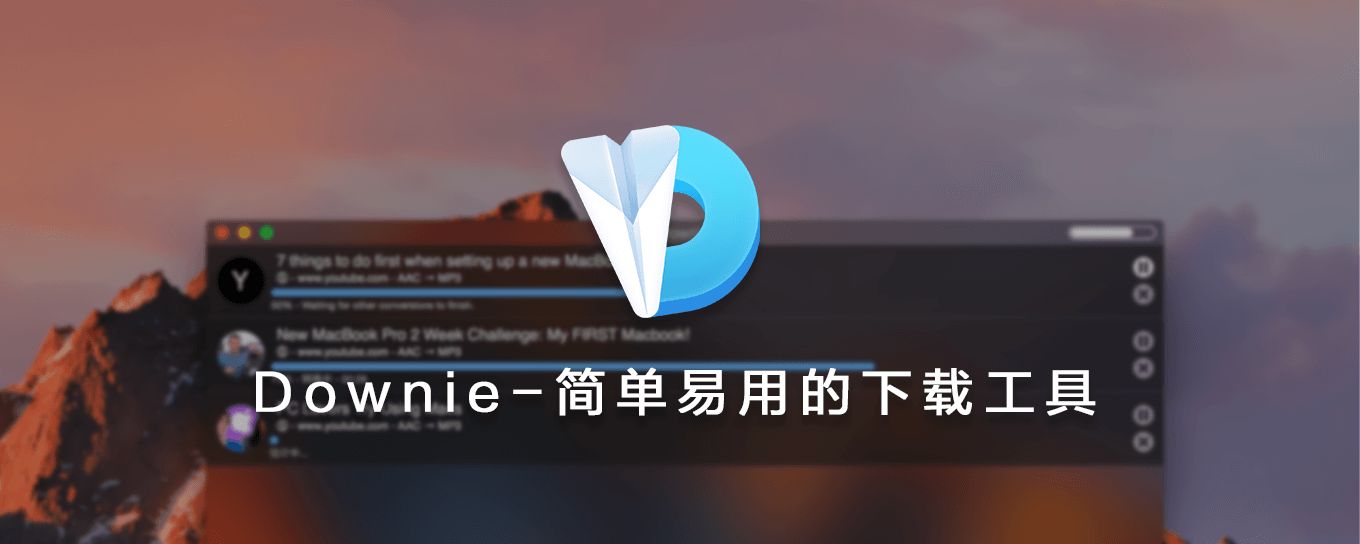
发表评论 取消回复